电脑已安装的软件 Wincc 7.3 、 TIA博途 V13 、STEP 7 Professional SP1 for V13.0、S7-plcSIM V13.0 SP1 Upd1
实验步骤:
1、 TIA新建项目,新建设备,控制器CPU选1500系列任一型号,我用的1515-2PN,添加一个输入模块,并设置好

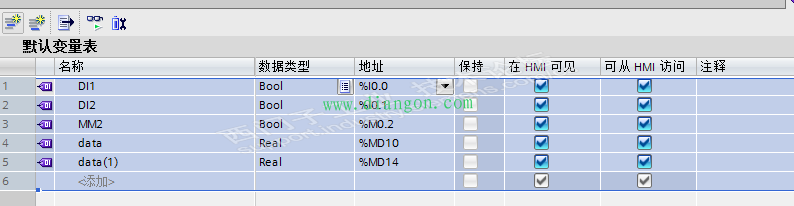
3、 在控制面板里设置PG/PC接口

4、 点击工具栏红色圆圈位置的图标打开仿真软件,下载组态好的PLC和程序,空程序也不影响实验

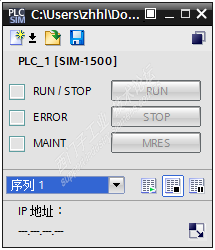
点击RUN按钮运行仿真

5、 新建wincc项目,打开变量管理器,右键单击变量管理,添加新的驱动程序通道
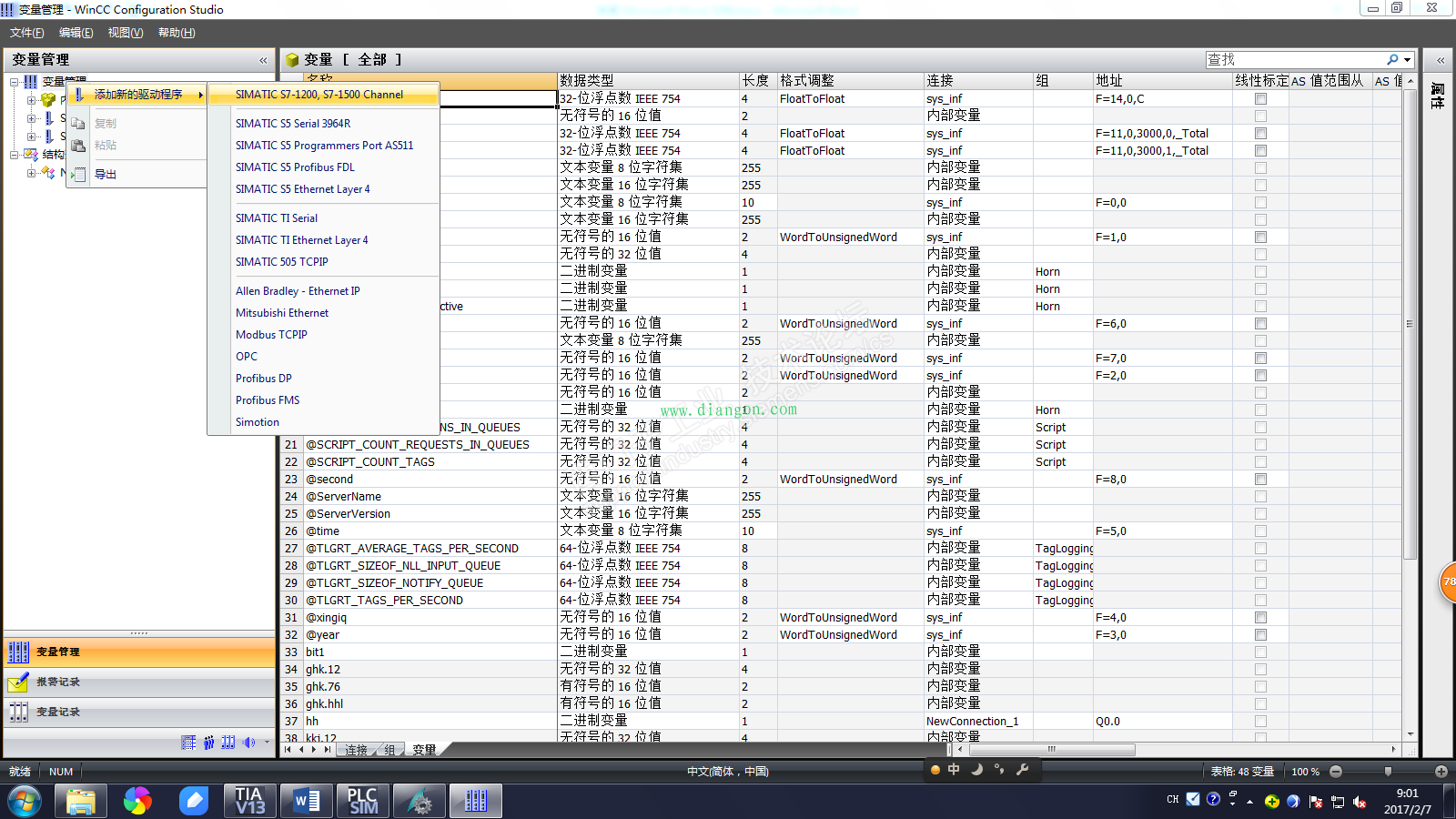
6、 在OMS下新建连接,右键设置连接参数
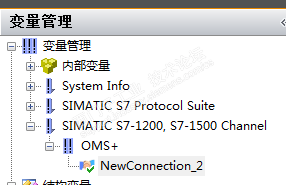
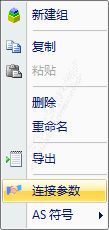

7、 然后读取AS符号,这里需要注意,此操作必须是wincc的运行系统已经激活,否则会提示错误
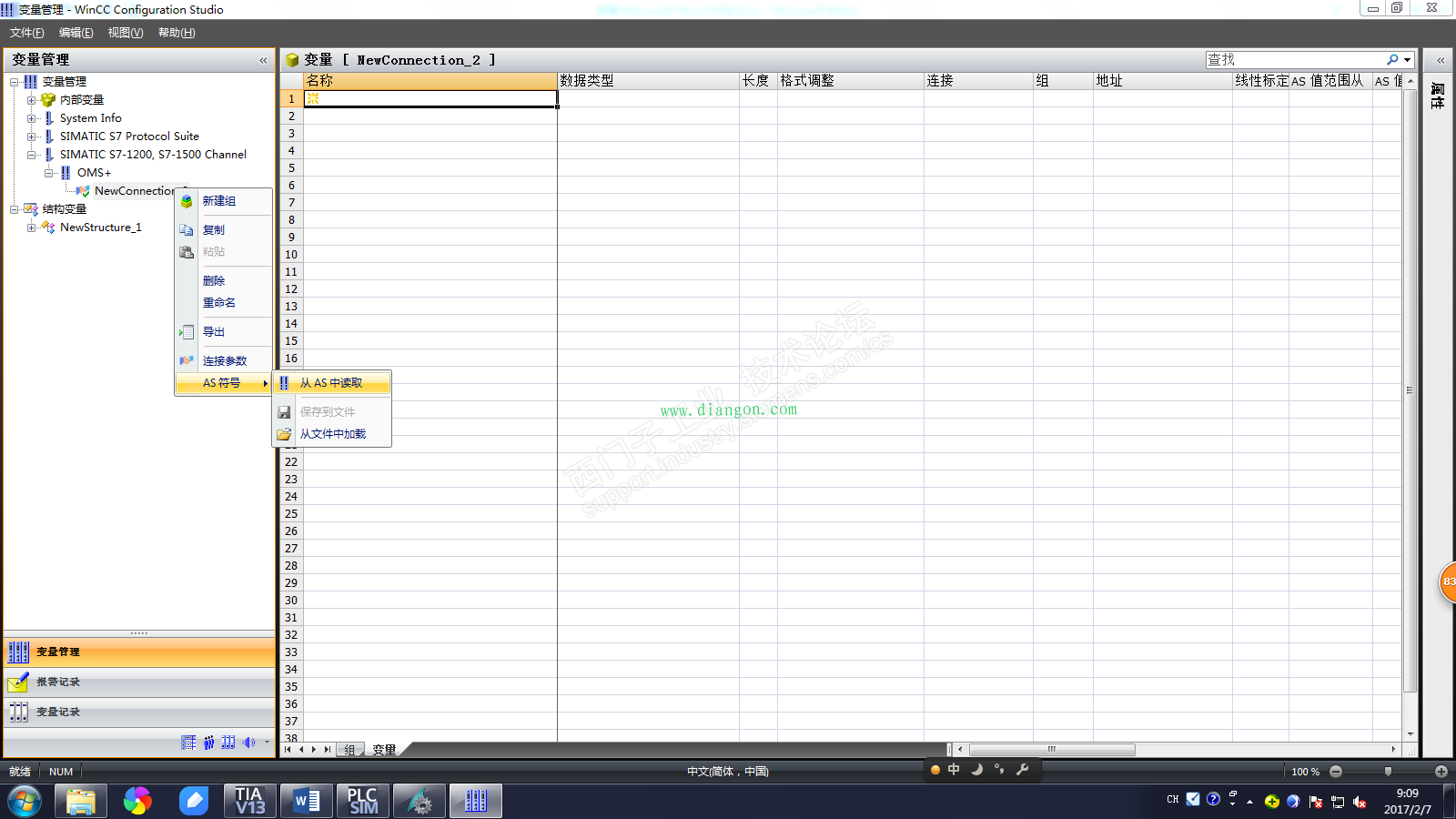
8、 变量加载成功
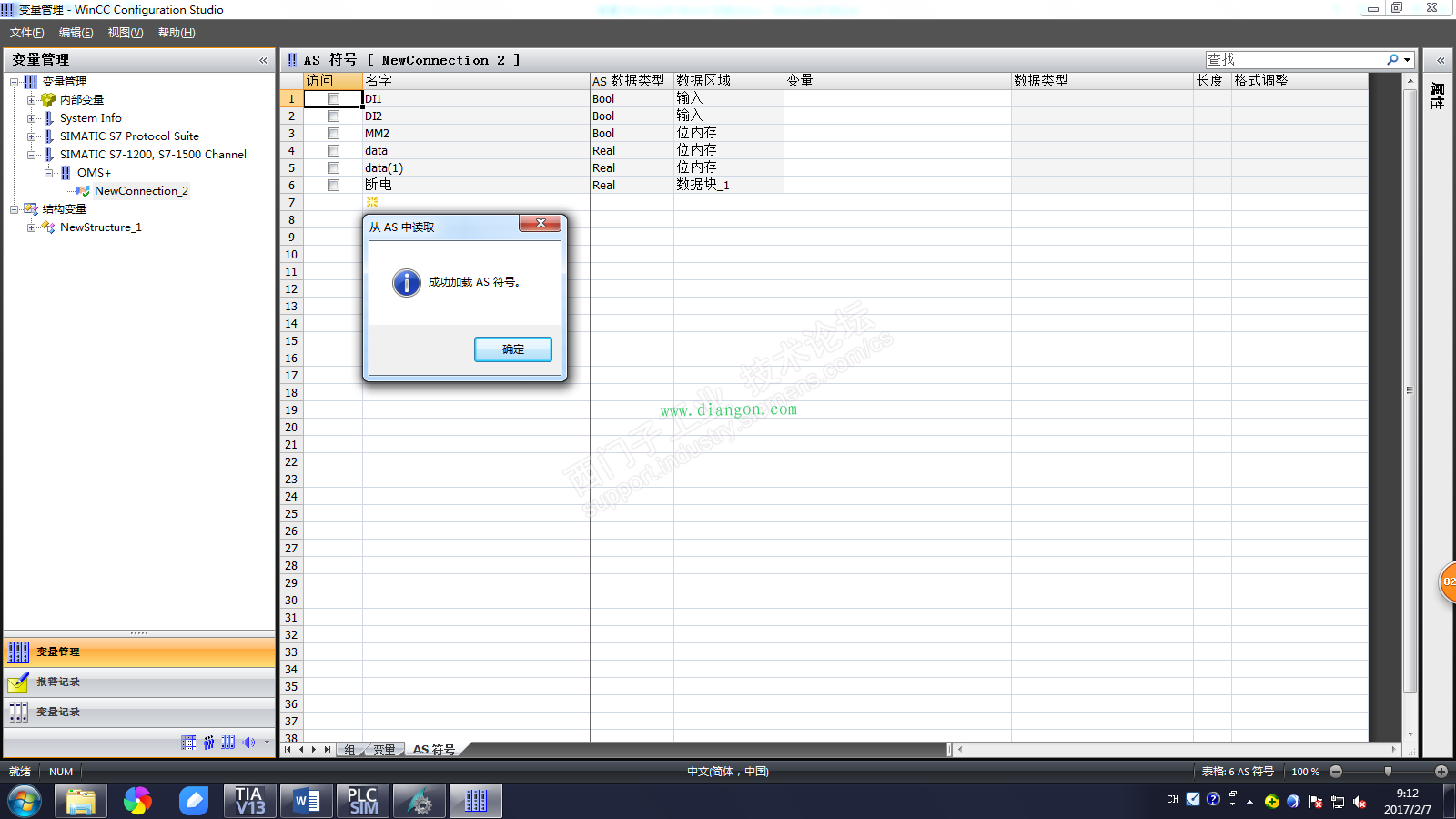

9、选择需要访问的变量,会发现被选择的变量自动添加到了变量标签页内

